Modelado de datos
Clase 14 de 30 • Curso de Análisis de Datos con Power BI
Contenido del curso
Business Intelligence con Power BI
Preparación de datos
Modelado de datos
Visualización de datos
Analítica de datos
Entrega de datos
Conclusión
Resumen
El modelado de datos en Power BI consiste en realizar análisis complejos entre varias tablas conectadas por un campo en común. El modelado de datos se realiza con Power Pivot.
Práctica de Modelado de Datos
- Conéctate en Power BI Desktop al archivo Ventas - Fundamentos.xlsx, en la carpeta del curso
- Carga las tablas, tabla_vehiculos y tabla_ventas
- Para ver las tablas en mayor detalle, dale clic en el lado izquierdo sobre la pestaña “Datos” y selecciona tabla_ventas o tabla_vehiculos
- Selecciona la pestaña de informe. En “Visualizaciones” haz clic sobre “Gráfico de barras agrupadas”.
- Selecciona o arrastra el campo Precio de venta sin IGV (de tabla_ventas) a “Eje Y” y el campo Sede a “Eje X”.
- En “Visualizaciones” selecciona la pestaña de formato (icono con un pincel, o ícono de rodillo). Para mostrar las etiquetas, activa la opción de “Etiquetas de datos”. Luego, en “Mostrar unidades” selecciona “Millones” y en “Posiciones decimales de valores” escribe 1.
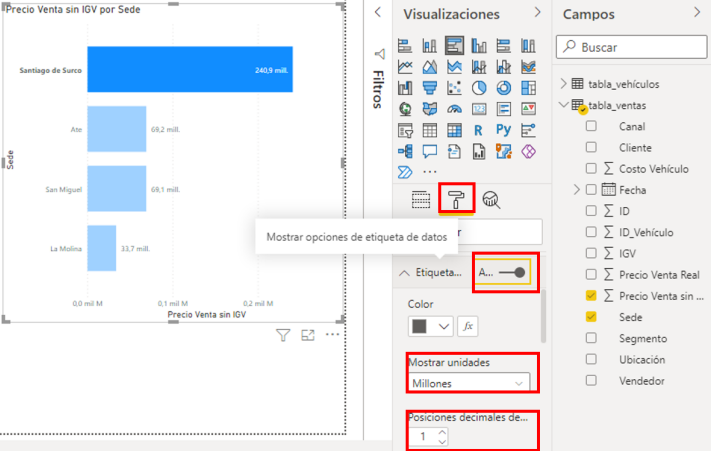
- Para conocer las ventas por marcas de vehículos, crea otro gráfico de barras agrupadas, de la tabla_ventas selecciona o arrastra el campo Precio de venta sin IGV a “Eje Y” y de la tabla_vehículos el campo Marca a “Eje X”. Dale el mismo formato que el gráfico anterior (paso 6)
Nota que la información se repite para cada una de las marcas, los datos son incoherentes porque aún no has modelado los datos. Hay que conectar la tabla_ventas y la tabla_vehículos con un campo en común.
- Ve a la pestaña de “Modelo” para establecer una relación mediante un campo en común. Desde la tabla_ventas, arrastra el campo ID_vehículos hasta el campo ID_vehículos de la tabla_vehículos para crear la relación entre las tablas.
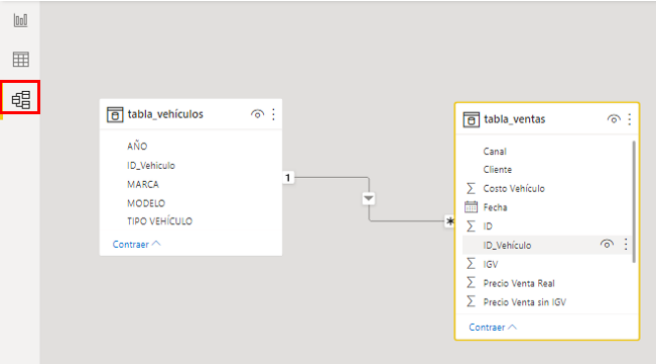
- Regresa a la pestaña de Informe y observa que la información ya se muestra en forma correcta en el gráfico.
Contribución creada por con aportes de: Ciro Villafraz y Silvina Fernanda Acosta.